背景画像表示も出来るサイトのメンテナンス中プラグイン「WP Maintenance Mode」
背景画像表示も出来るサイトのメンテナンス中プラグイン「WP Maintenance Mode」
サイトの大幅修正や、開設してもまだ公開したくないときにメンテナンス中にしておきたい場合が時はありますね。そんな時に管理画面にあるボタンを押すだけで簡単にメンテナンス画面にしてくれるプラグインが「WP Maintenance Mode」です。
ちなみに、管理者ユーザーでログインしている場合は、自分のWebサイトにアクセスしても、メンテナンス中のメッセージ画面は表示されません。
管理者ユーザーの自分自身には、メンテナンス中の画面が表示されないので、リニューアル作業の妨げになることはないです。
「WP Maintenance Mode」のインストール
プラグインの新規インストールの検索窓でWP Maintenance Modeを検索インストール後、管理画面から有効化してください。
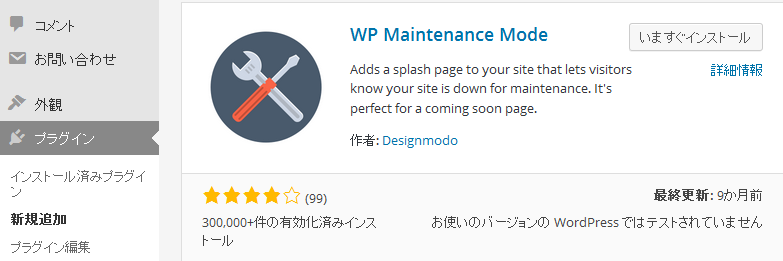
プラグインの使い方
WordPress管理画面の左メニュー【設定】→【WP Maintenance Mode】ページを開きます。
メンテナンス表示の有効化
プラグインを有効化した状態のままでは、メンテナンス中のメッセージは表示されません。
表示をまずは有効化して利用しましょう。
設定項目は沢山ありますが、基本的に変更の必要はありません。
メンテナンス表示を有効化
【General】→【status】→【Activated】
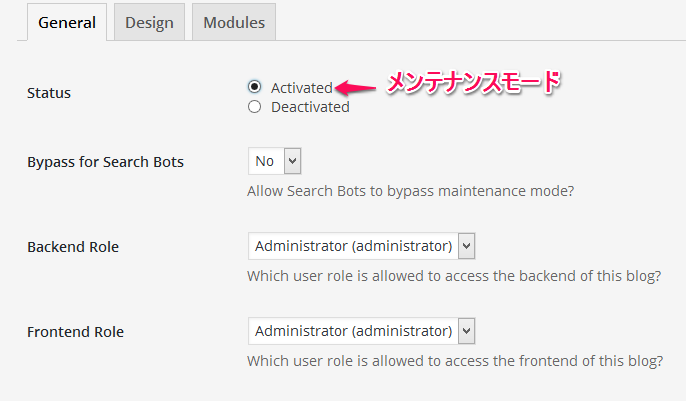
変更したら設定を保存しましょう。
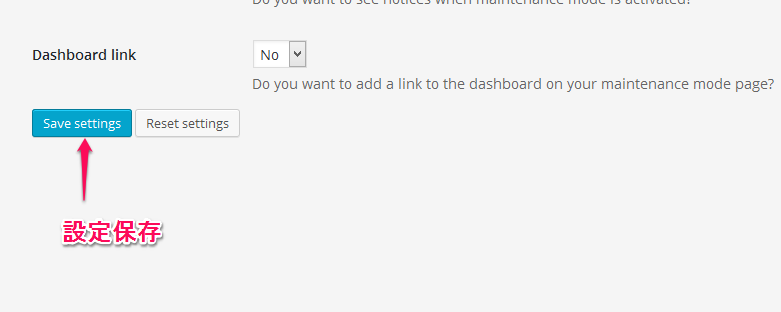
文言を日本語に変更
タブを【Design】に切り替えます。
WPMM管理画面
・Title(html tag):サイトタイトルの変更
・Heading:ページ上部に文字の表示
・Text:HTMLの記述やショートコードも記述可能
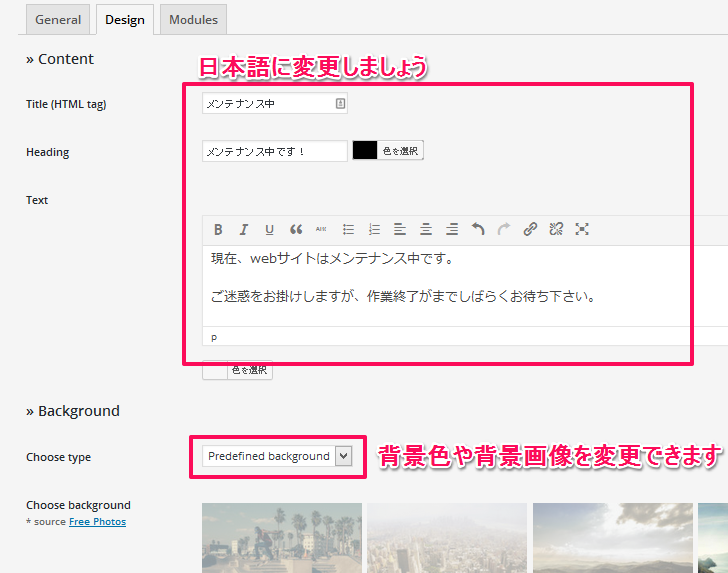
また、背景画像の設定なども可能です。
・Choose type:カラー変更や背景を変更
変更したら設定を保存しましょう。
その他の設定
タブを【Modules】に切り替えます。
修正完了までのカウントダウンの設定
SNSへのリンク
問い合わせの設定など行うことができます。
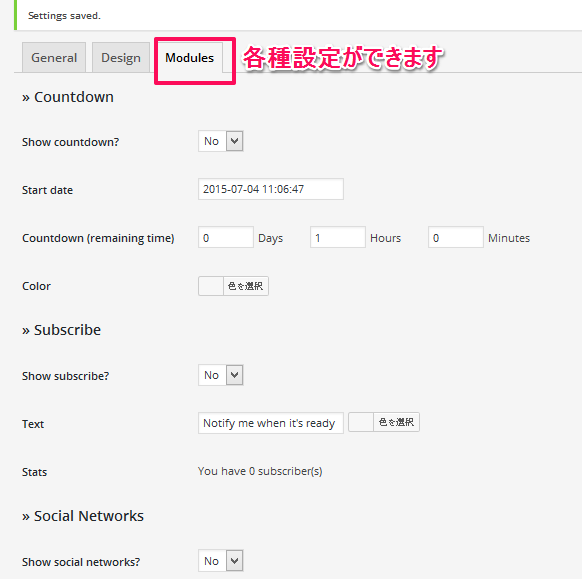
設定完了したメンテナンス画面はこのように表示されます。
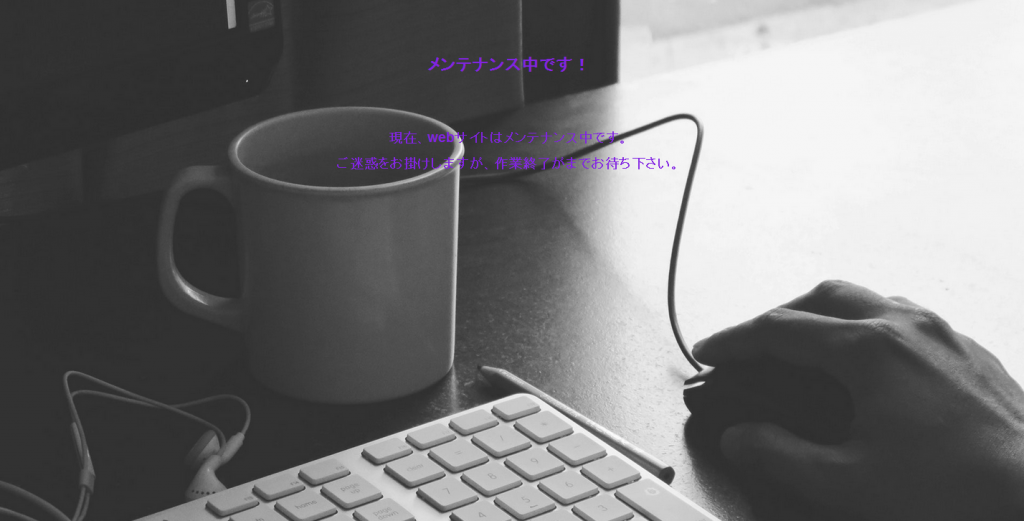
メンテナンスモードの停止
メンテナンスが終了したら、必ず「メンテナンスモードの停止」を行って下さい。
終了日時を設定していても、自動的に停止されないので注意しましょう。
WordPressのテーマやデータベース等、大幅修正しているときは、Webサイトを閲覧可能状態にしておくと、一般ユーザーに不完全なサイトを見せてしまうことになります。大幅なメンテナンスをしたい時には「WP Maintenance Mode」がかなり役に立ちます。
[_ads_adsense]
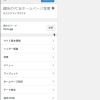
ディスカッション
コメント一覧
まだ、コメントがありません